Видеоредактор Pinnacle Studio
Видеоредактор Pinnacle Studio — одна из традиционно популярных программ для работы с видео, заслуженный старожил рынка. Разработана компанией Avid, в 2012 году выкуплена Corel.
Предлагается с разными типами лицензий — Pinnacle Studio, Pinnacle Studio Plus и Pinnacle Studio Ultimate.
По стоимости лицензий незначительно превосходит Corel VideoStudio, оставаясь при этом в нише доступных программ среднего уровня. Но в конфигурациях, соответствующих лицензиям Studio Plus и Studio Ultimate, по требованиям к оборудованию переходит в профессиональную лигу.
Все конфигурации видеоредактора оснащены требуемыми стандартными средствами редактирования и монтажа, импорта и экспорта. Включены средства захвата видео с экрана и веб-камеры, продвинутый редактор титров, аппаратное ускорение рендеринга, большое количество предустановленных фильтров и эффектов.
Общие и базовые возможности лицензии Studio:
- редактирование и монтаж (6 дорожек на таймлайне),
- средства цветокоррекции,
- мультикамерный режим (2 камеры),
- поддержка работы по ключевым кадрам,
- более 20 шаблонов DVD.
При покупке лицензии Studio Plus становятся доступны:
- 24 дорожки на таймлайне,
- цветовая обработка с поддержкой LUT,
- мультикамерный режим на 4 камеры,
- более 50 шаблонов DVD,
- средства отслеживания движения объектов,
- Audio Ducking (обеспечение слышимости закадрового голоса).
При покупке лицензии Studio Ultimate становятся также доступны:
- неограниченное количество дорожек на таймлайне,
- продвинутая цветовая обработка с поддержкой LUT,
- мультикамерный режим на 6 камер,
- более 100 шаблонов DVD,
- средства отслеживания движения объектов и наложения защиты,
- работа с видео-масками,
- поддержка непрерывных переходов,
- обработка 360º видео.
Для подготовки и записи дисков Blu-ray можно дополнительно приобрести специальный плагин.
Pinnacle Studio
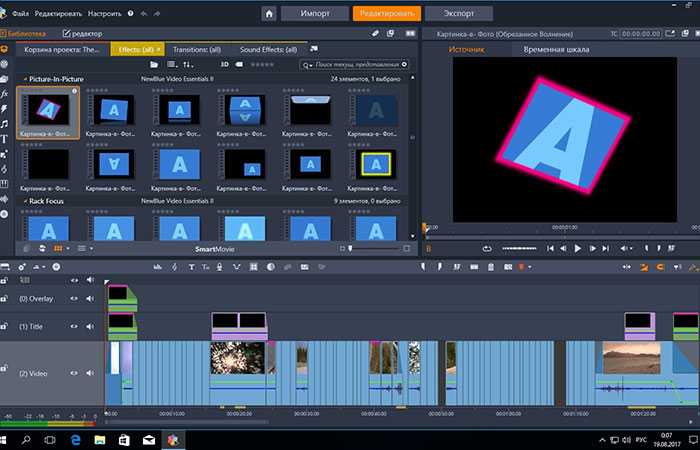
Приложение поддерживает Stop Motion анимацию, запись видеоряда с подключенных устройств, 3D-объекты и редактирование с углом обзора 360 градусов. Также есть функции выравния звука и стабилизации видео. Для ускорения рендера можно использовать ресурсы видеокарты.
Готовые видеоролики можно преобразовать в форматы, которые поддерживаются игровыми консолями и телефонами. Pinnacle Studio прекрасно оптимизирована под 64-битные машины.
| Плюсы | Минусы |
|---|---|
| Особая технология по создания анимаций | Поступают жалобы от пользователей на нестабильную работу |
| 2000 эффектов | |
| Плавающие титры |
Ключевые особенности
Программа идеально подходит не только для создания домашних клипов, но и для монтажа видео на ютуб, поскольку поддерживает анимацию объектов по ключевым кадрам. Это отличная функция для титров, анимации и т.п. Можно добавлять текст к ролику, задавать анимацию его движения и поворотов посекундно, при этом благодаря drag-and-drop не придется высчитывать траекторию движения или кадры. Эффект «картинка в картинке» совместит несколько роликов в одном кадре.

Говоря о видео для ютуба, нельзя не упомянуть наличие хромакея. Нужно только выбрать цвет, который нужно заменить, и программа автоматически вырежет фон.

Интеграция YouTube и видеоредактора позволяет напрямую загружать клипы сразу на свой канал – в меню «Сохранить» это специальная вкладка «Загрузить на YouTube». Действия такие же, что и при добавлении видео через сам YouTube: выбрать разрешение, добавить название, описание, категорию и настройки приватности.

В Movavi есть большая коллекция медиа: и переходы, и фильтры, и фигуры, и многое другое. Но если пользователю этого не хватит, на официальном сайте всегда можно купить тематические шаблоны для создания видео. А в видеостоке представлены высококачественные ролики любой тематики, включая HD и 4K, шаблоны After Effects, анимированные фоны.


Базовая лицензия «Видеоредактор» стоит 1490 руб. и включает такие функции, как:
- Монтаж, нарезка и соединение.
- Эффекты и переходы.
- Автоматическое создание ролика.
- Коллекция медиа (5 заставок, 10 стикеров, 10 клипов, 27 аудио-треков).
При покупке лицензии «Видеоредактор Плюс» за 1690 руб. пользователь получает:
- Все опции «Видеоредактора», но в коллекцию входит больше медиа (16 заставок, 89 стикеров, 20 клипов, 39 треков).
- Анимацию.
- Метки на шкале времени.
- Быструю обработку 4K-видео.
«Video Suite» стоит немного дороже предыдущей версии (1990 руб.), но включает уже расширенные функциональные возможности:
- Все опции «Видеоредактора Плюс».
- Конвертацию медиафайлов.
- Запись видео с экрана.
Все лицензии предназначены исключительно для одного компьютера.
Среди начинающих пользователей наиболее востребованы первые 2 программы для монтажа видео на компьютере. Чтобы определиться, какую версию выбрать, нужно более подробно изучить и сравнить их функционал.

Если нет необходимости монтировать сложные ролики, то рекомендуется начать с бесплатной версии, возможно, ее функционала будет достаточно.
Плюсы Movavi:
- Удобная навигация, простота и универсальность – не нужно лезть далеко в настройки, чтобы воспользоваться нужной опцией.
- Широкий спектр функциональных возможностей.
- Сохранение результата в оптимальном формате и возможность сразу загрузить проект на видеохостинг.
- Поддержка 14 языковых настроек, включая русский язык.
- Наличие обучающих видео и инструкций.
- Отлично подходит для домашнего и профессионального пользования.
- Время от времени обновляется, добавляются новые функции.
- Поддержка технологии NVIDIA CUDA.
- Адекватная стоимость платной версии, лицензия – бессрочная.
- Возможность возврата средств за купленное ПО, если проблема пользователя не решается службой поддержки.
Минусы:
- Пробный период – всего 7 дней (и этого недостаточно для полноценной работы).
- Функционал сильно урезан в бесплатной версии.
- Часто выскакивающий на экран водяной знак в бесплатной версии.
- Сохранение аудио с ограничениями в бесплатной версии.
- Техподдержка долго отвечает на запросы пользователей.
«Edius»

Edius pro это хорошо зарекомендовавший себя профессиональный видеоредактор для нелинейного монтажа видеороликов. Стоит оговориться, что утилита платная и рассчитана на англоязычную аудиторию. Скачать Edius pro бесплатно на русском не получится. Поэтому рекомендуем рассмотреть аналогичные варианты с русскими версиями, например, программу .
Эдиус обладает набором как базовых функций, так и более сложными инструментами для работы с аудио и видео дорожками, применения визуальных эффектов, переходов и добавления текстовых аннотаций на ваше видео. Отличительными особенностями Эдиус про являются возможность создания своих собственных спецэффектов с помощью 3D моделирования, а также изменение популярных SD, HD и 4K форматов видео в режиме реального времени. Редактор обладает высокой скоростью рендеринга, удобным интерфейсом для работы и набором быстро запоминающихся горячих клавиш для быстрой работы, которые при желании можно настроить индивидуально под себя.
Софт позволяет экспортировать видеофайлы в форматах AVI и WMV. Киностудия Windows также позволяет сохранять видеофайлы в формате HD, но не имеет таймлайна, который был удобен в Movie Maker. Также в последних версиях программы 2017г. появилась функция прямого экспорта видео на Youtube. Программы хороши в освоении видеомонтажа, так как используют пошаговые инструкции эксплуатации.
- Цена. Бесплатно.
- Размер установочного файла. неизвестно
- Регистрация. Авторизовываться не нужно.
- Платформы. ПК.
- Язык. Русский.
Как самостоятельно создать видео в Movavi?
На самом деле – очень просто. Общий принцип работы с редактором следующий: добавить файлы – настроить длительность – добавить переходы/эффекты/титры/текст – подставить музыкальный трек – сохранить.
Процесс создания собственного видео начинается со скачивания желаемой версии программы с сайта разработчика. Затем ее необходимо установить на компьютер, следуя подсказкам на экране. Далее – запустить ПО:
- Откроется стартовое окно. Выбрать «Новый проект».

- Ознакомиться с инструкцией, которая появится на экране.

- Необходимо добавить файл на монтажный стол. Можно снять новый ролик, используя запись экрана или веб-камеру, либо добавить готовое видео с компьютера.

- Файлы будут добавлены на таймлайн. Их можно расположить в любом порядке, просто перемещая фрагмент с помощью курсора мышки в рабочей области программы.

- Теперь можно заняться редактированием клипа. Ножницы, цветокоррекция, обрезка помогут подготовить фрагменты.

- Для плавного перехода от одного фрагмента к другому используется соответствующий эффект. Во вкладке «Переходы» выбрать понравившийся стиль. Справа, в окне предпросмотра, будет показано, как выглядит выбранный переход. Чтобы добавить переход между двумя файлами, необходимо просто перетащить стиль на таймлайн.


- Разнообразить клип помогут титры. Для этого нужно клацнуть по вкладке и выбрать стиль.

- Такие же действия совершаются, если хочется добавить любой другой эффект: выбрать из библиотеки подходящий шаблон и перетащить его на объект. Любое действие можно отменить с помощью кнопки «Назад».
- Нажать на кнопку «Сохранить». Выбрать, в какую папку записать файл, а также желаемый формат. Можно задать дополнительные настройки. После этого нажать на «Старт».

Монтаж — это ключевая часть создания ролика, благодаря которой рождается красивый и интересный фильм
Именно на этом этапе важно потратить немного времени, пробуя на практике разные инструменты
Видео МАСТЕР – программа для конвертирования видео
На дворе 2019 год – эра компьютеров, интернета, цифрового фото и видео техники. Согласитесь, совсем недавно скоротать время в дороге можно было за чтением журнала или книги, сейчас же вы легко можете посмотреть любимый фильм. Большая часть современных мультимедиа устройств поддерживают воспроизведение видео файлов. Загружаете видео в телефон или планшет и готово! Однако и здесь имеется огромное количество подводных камней. Многие портативные устройства ориентированы на проигрывание строго определенных форматов и часто требуется поменять формат видео. Поэтому хорошо, если коллекцию вашего домашнего софта пополнит специальная программа для конвертирования видео.


На сегодняшний день существует так много разнообразных форматов видео, что сложно в них не запутаться. Некоторые форматы обеспечивают лучшее качество видео, другие отличаются компактностью файла. Например, популярная игровая консоль Sony Playstation Portable прекрасно читает PSP MP4 видео, но другие форматы без установки дополнительных плееров и плагинов она не сможет воспроизвести.
Сразу же возникает мысль, какую программу для конвертирования видео выбрать? Современный софтверный рынок предлагает богатый выбор подобного рода продуктов, однако не все они являются достаточно эффективными. Важным критерием качества программы для конвертирования видео являются, прежде всего, высокая производительность и простота использования. Если утилита оснащена большим количеством опций, но при этом имеет сложный интерфейс (возможно, англоязычный), то вряд ли вы сможете использовать ее возможности на полную мощность.
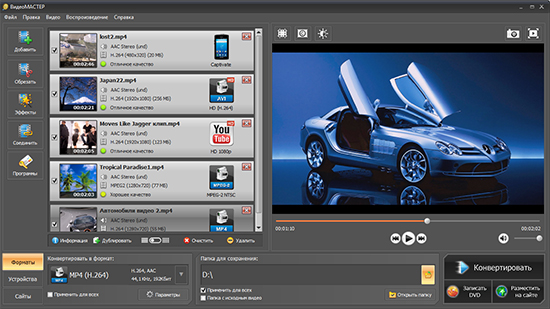
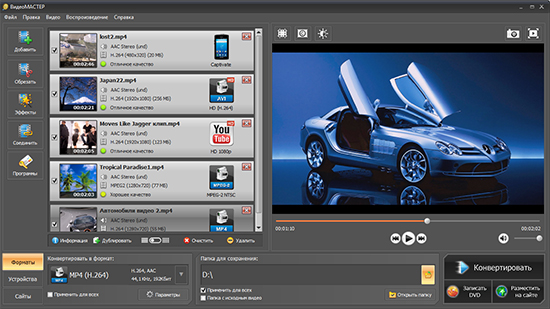
Мы рекомендуем вам оценить работу новой программы для конвертирования видео – Видео МАСТЕР. Это удобный конвертер видео на русском с возможностью записи DVD дисков. Утилита включает большой набор готовых пресетов видео для различных устройств и сайтов. В связи с этим, она отлично подходит начинающим пользователям, которые не хотят вникать в тонкости применения функций, а ориентированы на быстрый результат. Более продвинутым пользователям предоставлена возможность работы с расширенными настройками видео и аудио, такими как битрейт, размер и частота кадров, количество аудиодорожек, регулировка качества видео и т.д.
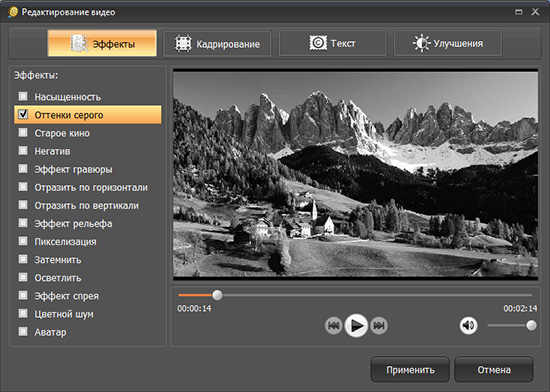
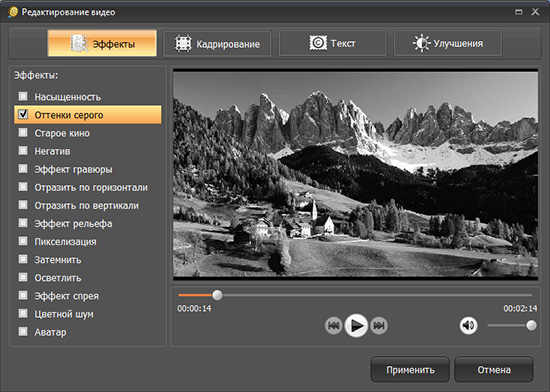
Данная программа для конвертирования видео поддерживает большое количество видео форматов, от популярных до самых редких, а также имеет встроенный DVD-риппер. Помимо преобразования видео из одного формата в другой, конвертер позволяет скачивать ролики с популярных сайтов (YouTube, ВКонтакте), а также включает набор необходимых инструментов для редактирования видео фрагментов:
- обрезка/соединение видео:
- улучшение качества:
- кадрирование:
- добавление надписей.
Программа для конвертирования видео Видео Мастер помогает решать множество сложных задач, часто возникающих перед пользователем, а также проста в применении и не требует от пользователя дополнительных навыков и знаний. В комплекте с программой идет подробная справочная система, обеспечивающая быстрое и комфортное освоение продукта.
Интерфейс Movavi Video Editor
достаточно прост. Нажмите на скриншот и вы увидите основные окна программы
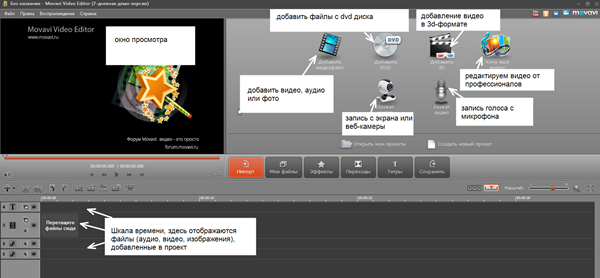
Как и в любом видеоредакторе, Movavi имеет следующие зоны:
- Меню – в верхней части программы. Здесь “лежат” основные функции видеоредактора.
- Окно просмотра – именно здесь вы можете просматривать все сделанные вами изменения видеоролика.
- шкала времени с видео-, аудио-дорожками, а также отдельные дорожки для титров и изображений.
- Панель инструментов, при помощи которой вы можете добавлять медиофайлы или переходить в разделы редактирования видео, такие как “Эффекты”, “Титры” и пр.
Начало работы в программе
Работа в любой практически программе начинается с создания проекта. Так и в Movavi Video Editor. Создать проект можно двумя путями: Файл –> Новый проект (горячие клавиши CTRL + N) или с помощью специальной кнопки на панели инструментов.
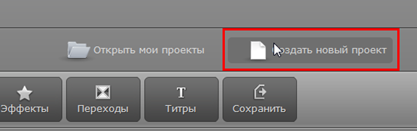
Следующий этап работы в программе – это добавление видеофайлов или изображений. Именно над ними будет идти работа. Вам поможет специальная кнопка “Добавить медиафайл”.

Как создать слайд-шоу в редакторе
Во-первых, загрузите большое количество фотографий в видеоредактор через кнопку “Добавить медиафайл”. Можно добавить сразу много изображений, вам нужно лишь зажать клавишу CTRL и поочердно кликать по нужным файлам или клавишу SHIFT. Тогда вам придется кликнуть по первому и последнему файлу –> у вас загрузятся все расположенные между ними фотографии.
Вы увидите все ваши фото в верхней части программы. Выделите все фото (сочетание клавиш CTRL + A) и переместите фото на шкалу времени:
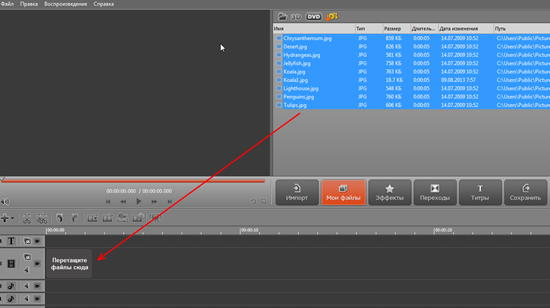
Появится окно с вопросом: “Хотите создать слайд-шоу?” Отметьте параметры – случайный переход, длительность слайда и перехода:
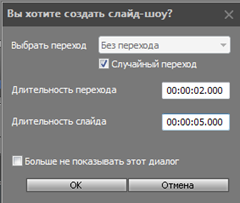
Вот ваше слайд-шоу готово! Вы можете исправить переходы или применить эффекты. Эти функции доступны в соответствующих вкладках программы. Переходы добавляем перетягивая их в выделенное место на шкале времени.
Рассмотрим подробнее вкладку “Эффекты”
Эффекты для видео располагаются в папках, разбитые на категории:
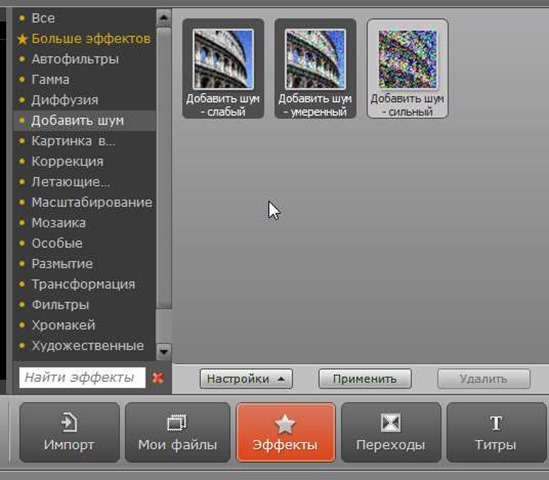
Выберите нужный эффекты, нажмите на его иконку. Сразу же его эффект будет виден в окне просмотра. Нажмите на кнопку “Настройки” для изменения степени выраженности эффекта. Если вас все устраивает, то нажмите кнопку “Применить”. Отмена эффекта – кнопка “Удалить”.
Как наложить звук на видео или слайд-шоу.
Часто слайд-шоу делают со звуковым сопровождением. Чтобы добавить звуковую дорожку – нажмите “Импорт” –> “Добавить медиафайл”-> Переместите загруженный mp3 на шкалу времени. Все по аналогии с добавлением фото в редактор.
Что такое Movavi
Ситуация: вы собираетесь попробовать себя в видеоблогинге, хотите смонтировать видеопоздравление коллеге или собрать ролик из фотографий. Словом, у вас есть исходные кадры, которые надо привести в приличный вид. Снять видео — это только половина дела, самое интересное начинается на этапе обработки. Профессиональные программы для редактирования не просто так называются профессиональными — новичкам бывает сложно их освоить. Придётся читать инструкции или изучать основные функции вслепую.
С «Movavi Видеоредактор Плюс 2021» можно обойтись без долгого обучения. Это многофункциональный, простой и удобный инструмент для творчества, с которым разберётся даже человек, никогда не занимавшийся монтажом. Добавьте видео на монтажный стол, удалите лишние кадры, замените фон, снабдите ролик музыкой — все возможности как на ладони. Благодаря интуитивному интерфейсу разобраться с настройками получится буквально за час — или даже быстрее, если не залипать на разные переходы и эффекты. Готовый ролик можно сохранить на компьютер, адаптировать для смартфона и планшета или сразу загрузить на YouTube, «Google Диск» или Vimeo.
Создавайте видео о чём угодно
Отчёты о путешествиях, рецепты, мастер-классы и уроки — всё это легко сделать с помощью видеоредактора. На первых порах можно обойтись и без навороченного оборудования: снимайте на смартфон, а Movavi превратит любительский ролик в работу, которой вы будете гордиться.
Снимайте собственные мультфильмы
Анимацию могут освоить и взрослые, и дети. Если не умеете рисовать, ничего страшного: фигурки героев можно, например, слепить из пластилина. Чтобы «оживить» историю, сделайте серию фотографий, где фигурки меняют положение в пространстве, и соедините всё это в видеоролик с помощью Movavi. Наложите звук, добавьте титры — ваш первый мультфильм готов.
Записывайте обзоры и реакции
Если хотите почувствовать себя комментатором футбольного матча или поделиться впечатлениями о популярном фильме, Movavi поможет. С этой программой даже можно снимать ролик с другом: каждый записывает реакцию на веб-камеру, а видеоредактор соберёт это всё воедино.
Переведите архивы в цифровой формат
У родителей наверняка хранятся видеокассеты с записями семейных праздников и ваших утренников в детском саду. Потерять такие кадры было бы обидно. Не проблема, оцифровку VHS возьмёт на себя комбинация из видеомагнитофона, устройства видеозахвата и видеоредактора.
В помощь новичкам у Movavi есть наглядные пошаговые инструкции и познавательный портал — можете, например, почитать, как раскрутить свой Instagram* или зарабатывать на YouTube. За вдохновением добро пожаловать на YouTube-канал Movavi. Здесь собраны советы по съёмке и монтажу, а также интересные идеи по развитию своего канала.
Чтобы познакомиться с возможностями видеоредактора, установите бесплатную версию «Movavi Видеоредактор Плюс 2021». Тут можно обрабатывать видео, добавлять музыку, эффекты и титры — в общем, всё то же, что и в полноценной версии, только ролики сохраняются с водяным знаком. На тест у вас будет 7 дней — за глаза хватит, чтобы научиться неплохо монтировать и сделать свои первые видеоролики.
Бесплатные онлайн-видеоредакторы
Если не хочется качать на ПК программу для видеомонтажа, то можно воспользоваться интернет-сервисами. Это отлично подойдет тем, кто не разбирается в монтировании роликов, так как интерфейс сайта прост и легко справится с незамысловатыми задачами (обрезать, кадрировать, добавить аудиодорожку). Какие бесплатные онлайн-видеоредакторы стоит добавить себе в закладки браузера?
https://videoredaktor.ru/ — можно наложить бесплатную музыку поверх клипа;
https://online-video-cutter.com/ru/video-editor — можно обрезать видео онлайн без регистрации, а также добавить текст, логотип, повернуть видеоклип (кнопка дополнительных возможностей — слева вверху);
https://clipchamp.com/ru/video-editor/ — более подробный бесплатный редактор с массой возможностей: можно изменить формат кадра, сжать видео, изменить расширение или записать видео с веб-камеры;
https://www.kapwing.com/studio/editor — англоязычный сервис, в котором можно все: добавить субтитры, изменить размер кадра, объединить видеоролики онлайн и многое другое.
Программные продукты компании Movavi
Новосибирская компания Movavi разрабатывает любительский софт для обработки мультимедиа с 2004 года. За более чем 15-летнюю историю она презентовала свыше 20 приложений, с 2018 разрабатывает online-продуктов для настольных и мобильных операционных систем. Кроме работы с мультимедиа, есть приложение для создания, конвертирования и редактирования PDF.
Movavi Video Converter для Windows и Mac
Конвертер – приложение для изменений форматов видео, аудиофайлов и картинок. Позволяет переносить видеопоток в иной контейнер без пережатия.
PDFChef by Movavi для Windows и Mac
Инструмент для обработки PDF-документов. Позволяет объединять PDF-файлы, извлекать и удалять из них страницы, изменять их порядок, конвертировать файлы в PDF и обратно.
Movavi Photo Manager для ПК
Каталогизатор и сортировщик фотографий, картинок. Упростит хранение домашнего фотоархива, ускорит поиск фото, отыщет дубликаты.
PDFChef Scanner для iOS
Программа для оцифровки документов, журналов, книг. В ней собраны инструменты для сканирования, конвертирования, редактирования документов, отправки файлов по электронной почте.
Movavi Unlimited
Многофункциональный пакет из 11 программ, позволяют раскрыть потенциал начинающего фотографа, видеоблогера, стримера.
Наложение текста
Нередко при работе с видео появляется необходимость наложения текста. Это можно сделать в видеоредакторе Movavi.
На боковой панели вам в первую очередь необходимо перейти в раздел «Титры». Это четвертая иконка сверху, на которой изображена большая буква Т.
Справа высветится меню, в котором вы можете выбрать понравившийся вам стиль титров. Они так же, как и в предыдущих случаях, разделены по категориям.
Когда вы определитесь со стилем накладываемого текста, перенесите соответствующую иконку на видеодорожку
Выполняется это обычным перетаскиванием.
Обратите внимание, если вы хотите установить титры после или до видеоотрывка, тогда его необходимо перетянуть непосредственно на ту же дорожку, на которой находится запись. А если вам нужно наложить их поверх записи, тогда перенесите их на другую дорожку, расположенную выше.
Вы также можете изменять продолжительность появления титров и момент их появления и исчезновения
Так, для обычного перемещения зажмите ЛКМ на текстовом отрывке и, двигая курсор, перетащите его в нужное место. Если же вы хотите изменить его продолжительность, зажмите ЛКМ на одном из краев текстовой дорожки.
Нажав по титрам на таймлайне ПКМ, вы можете выбрать пункт «Редактировать». После этого появится окно, в котором можно задать главные параметры отображения текста: его месторасположение, цвет, размер и так далее.


Текст – очень важный элемент в видеопроизводстве, но не последний. Переходим к следующему этапу руководства, как пользоваться Movavi.
Мощная и удобная программа для видео
Используя весь перечисленный арсенал Movavi Video Suite 2020, обладатель компьютера под управлением Windows или MacOS сможет, не обращаясь к стороннему ПО, выполнить полный цикл создания фильма – от записи и сбора клипов и сюжетных эпизодов до монтирования и итоговой нарезки мастер-диска и выкладывания готового кино в Интернет. Причем – подчеркиваю! – все это доступно даже ботанику: программа настолько проста, насколько и функциональна.
Только Movavi использует для реставрации изображений нейросеть. Машинный алгоритм обучали с помощью десятков тысяч старых фото. Приложение постоянно совершенствуется, ведь в процессе эксплуатации обучение продолжается. Фоторедактор убирает даже крупные заломы и трещины, не говоря уже о мелких потертостях и дефектах.
Благодаря нейронным сетям многие процессы стали автоматическими – выделение фигур, а также реставрация старых снимков (добавлена в предыдущем релизе). Так как программа Movavi Фоторедактор ориентирована не на профессионалов, а на начинающих и любителей, разработчики постарались “обернуть” сложные приемы фотообработки в доступную форму, и им это удалось.
C Movavi вы получаете все необходимое для редактирования видео, а также такие потрясающие и очень удобные функции, как обнаружение битов, удаление шума, быстрое создание видео, которые превращают создание видео в простой процесс. Никакое программное обеспечение в этом ценовом диапазоне не может превзойти предложение с лучшим набором инструментов.
стран, где продаются наши программы
Творите без границ с Movavi Video Suite 2022
Пользуйтесь актуальными версиями программ Movavi. Меняйте размер экрана приложения, используйте светлую и темную темы. Находите новые идеи и получайте рекомендации по вашим интересам.
Вдохновляйте с Movavi Видеоредактором Плюс 2022
Используйте эффекты наложения для создания уникального стиля видео , улучшайте качество аудио автоматически или вручную и следите за уровнем звука на шкале громкости.
Творите с умным фоторедактором
Редактируйте изображения с помощью искусственного интеллекта: избавляйтесь от несовершенств кожи, улучшайте цвета и с высокой точностью выделяйте объекты, которые нужно удалить.
Movavi Видеоредактор Плюс — это одна из лучших программ, которая подойдет для монтажа на каждый день и для монтажа не самых сложных видео. Функционал заточен под быстрый монтаж и только самые нужные эффекты, вставки и т.д, без перегруженного интерфейса и интуитивно понятен каждому.
Видеоредактор Плюс от Movavi больше подходит для тех, кто ещё не очень умеет монтировать, но в то же время хочет получить интересный результат. Интерфейс: здесь всё очень просто и максимально интуитивно понятно, потому что эта программа для тех, кто вообще не хочет запариваться.
Программка Movavi Видеоредактор Плюс действительно очень проста, и если вам необходимо просто и быстро создать какой-либо видеомонтаж, то я рекомендую использовать программу Movavi, потому что она легка для простого обывателя, она имеет очень хороший интерфейс, множество функций. Все эти функции реализуются дико просто и это замечательно.
Награды программ Movavi
«Лучший инструмент для раскрытия вашего творческого потенциала и режиссерского дебюта.»
«Movavi СлайдШОУ — самая современная программа для создания слайдшоу из фотографий.»
Награда «Выбор редактора»
Movavi Video Suite
Награда «Выбор редактора»
Вы искали что-то другое?
Мы разрабатываем удобные программы для работы с видео, музыкой и изображениями. Мы хотим, чтобы каждый мог заняться творчеством в своё удовольствие: снимать фильмы, обрабатывать фото, делиться роликами и снимками в сети. У нас вы найдете подходящую программу для обработки видео на русском языке, а также много других полезных утилит. Не бойтесь экспериментировать, ведь видео — это просто!
С 2004 года мы разрабатываем легкие и удобные программы для работы с видео, музыкой и изображениями. Мы хотим, чтобы каждый мог заняться творчеством в свое удовольствие: снимать фильмы, обрабатывать фотографии, делиться роликами и снимками в сети! В нашем магазине вы найдете подходящую программу для обработки видео на русском языке, а также много других полезных утилит. Не бойтесь экспериментировать, ведь видео — это просто!
Бесплатные видеоредакторы для ПК
Основные этапы монтажа
Иногда достаточно одного этапа – обрезки или наложения Ч/Б эффекта, например. Это можно осуществить и в обычном редакторе смартфона. Но для создания полноценного видеопроекта придется проделать путь посложнее.

Этапы видеомонтажа:
- Установка программы. Скачивайте ПО только с официальных сайтов и придерживайтесь инструкций по установке. Проверьте, чтобы на вашем устройстве было достаточно свободного места и для программы, и для готового видео.
- Загрузка видеофайлов. Если вы снимали видео на телефон, но монтировать его нужно на ПК – перемещайте файлы с помощью Bluetooth, Telegram, электронной почты или облачных дисков, чтобы не испортить качество.
- Обрезка клипов. Помните, что не во все соцсети можно загрузить длинный ролик. Если вы готовите YouTube Shorts – сократите видеофрагменты до 60 секунд.
- Настройка музыки. Если вы хотите использовать любимый трек в видео для соцсети, убедитесь, что не нарушаете авторские права.
- Настройка переходов. Переходы – это анимационный эффект между отрывками видео. В программах они разделены на группы по динамичности или графическому оформлению.
- Настройка спецэффектов. Не добавляйте их слишком много, чтобы не перегрузить видео. Подбирайте спецэффекты, которые помогут передать настроение или динамичность происходящего.
- Добавление надписей. Часто бывает так, что в программах больше шрифтов для представлено на английском, даже после покупки платной версии. Поэтому заранее почитайте подробные обзоры программы, где описаны наборы шрифтов (если для вас это актуально).
- Сохранение видео. На этом этапе не забудьте установить самое высокое разрешение. Но если вам наоборот нужно сжать высококачественный ролик, выбирайте качество ниже 4K.

Инструменты
О программе, которая является универсальным средством для работы с видео, аудио, фото, поддерживает более 170 форматов. Она содержит большой набор инструментов, которые подходят для различных целей. Например, с ее помощью можно проводить запись трансляции с монитора. Для этого заходят в нужную вкладку, после чего появляется экран настройки. Съемку можно проводить в отдельной части экрана или выставить его полный захват. Отснятый клип можно подкорректировать в режиме быстрого редактирования, после — конвертировать в удобный формат.
Мы сделали подробный обзор версий Movavi, возможностей программы, технических характеристик. Далее для вас подготовили небольшой инструктаж по работе с фото и видеоредактором. Часто по описанию уже понимаешь, есть ли у тебя симпатия к программному продукту, хочешь ли работать именно с ним.
Когда вы уже поняли, что Movavi сможет закрыть ваши потребности и с программой будет комфортно работать, скачайте понравившуюся версию и протестируйте бесплатно. Пробный период длится 7 дней, этого достаточно, чтобы понять интерфейс и сделать первые шаги. Если же в процессе использования софта возникли какие-то вопросы, техподдержка Мовави будет рада выслушать их, а также рекомендации по улучшению продукта.
Pinnacle Studio
Менее известная, но ничем не уступающая по функционалу программа для обработки видео. Как и детище от Adobe этот обработчик имеет массу функций и настроек, а также встроенных эффектов и переходов. Основное отличие этих двух программ в стиле работы и интерфейсе, т.е. если вы привыкли работать с Pinnacle Studio, то использование Adobe Premiere Pro на первых порах будет для вас непривычным и вызывать много вопросов. Тем не менее стоит опробовать функционал обеих программ.
Особенности Pinnacle Studio
- Поддержка всех распространенных форматов, возможность работы с 3D форматом;
- Интуитивно понятный русифицированный интерфейс, удобная служба справки и подсказок;
- Огромная база – более 2000 – готовых видео и аудиоэффектов;
- Также требовательна к мощности компьютера — на «слабых» компьютерах программе будет не хватать памяти для работы.
Movavi Video Editor
Используется в основном для перевода сериалов и накладывания субтитров. Программа имеет упрощенный функционал, но при этом достаточно требовательна к системных характеристикам компьютера. Для подготовки видео для микростоков эта программа вряд ли подойдет, но для быстрой обработки сериалов или видеоблогов стоит попробовать.
Особенности Movavi Video Editor
- Поддержка редактирования 3D формата;
- Работа со всеми распространенными (в том числе и мобильными) форматами видео;
- Захват видео с web-камеры, экрана монитора, Skype и т.д.
Помимо описанных выше программ для редактирования видео есть масса других редакторов. Они менее популярны, так как их функционал мало чем отличается от фаворитов, но тем не менее их также стоит упомянуть. К менее популярным программам можно отнести: Corel VideoStudio Pro, VSDC Free Video Editor, ВидеоСТУДИЯ, ZS4 Video Editor, VirtualDub и другие.
Практически все программы для видеомонтажа условно бесплатные, т.е. бесплатно ими можно пользоваться в течение определенного срока (обычно 30 дней), далее необходимо приобрести лицензионную версию. Но если вы планируете всерьез заниматься видеомонтажом, то лучше потратить несколько долларов на приобретение программы, что несомненно принесет свои плоды.
А заработать на продаже уже готовых роликов вы можете на видеостоках. Какой из них выбрать читайте в нашей сравнительной характеристике медиастоков.












